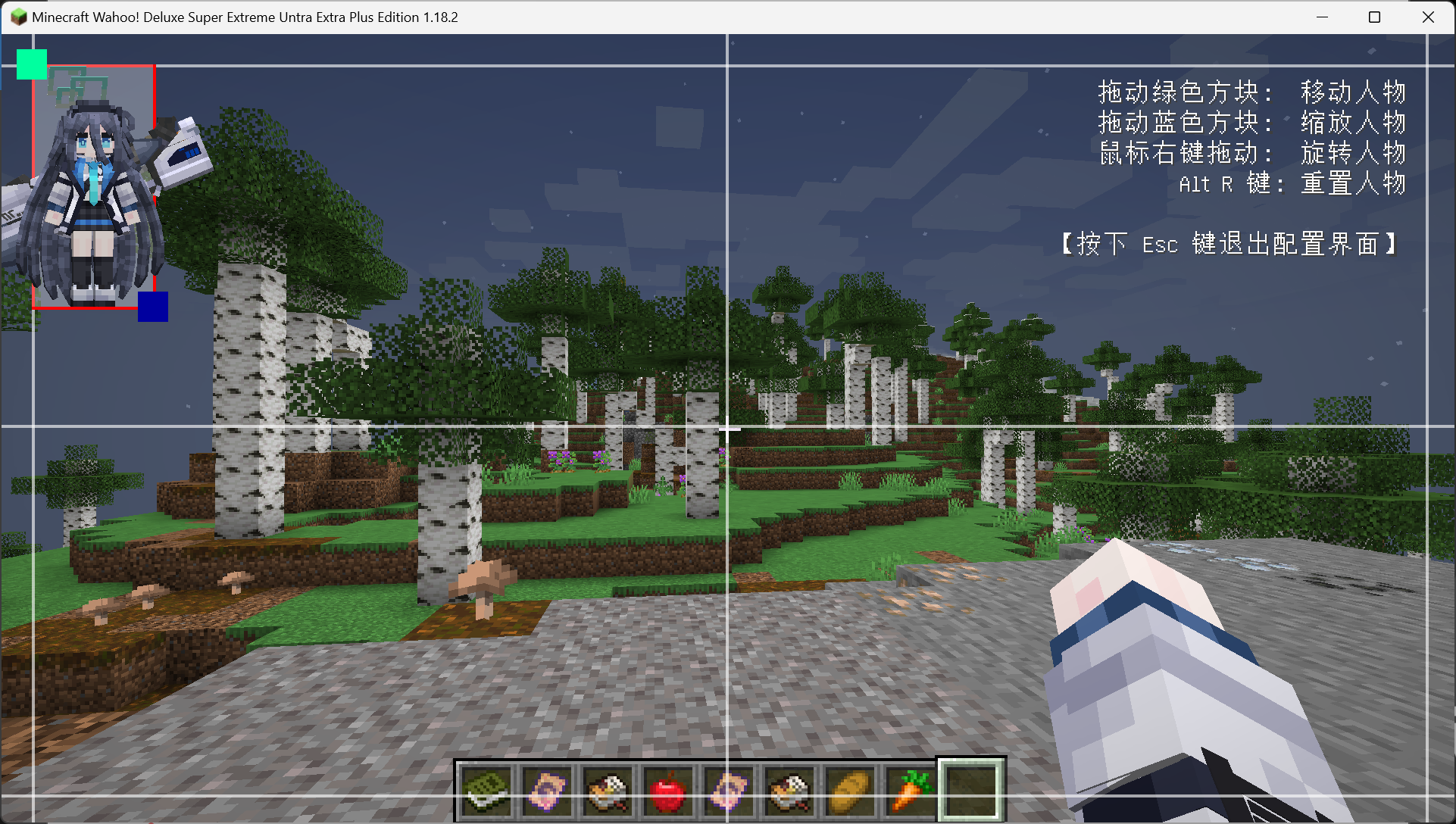2.4.1 版本
- Forge:
1.20.11.19.21.18.21.16.5 - Fabric:
1.21.11.211.20.11.19.21.18.21.16.5 - NeoForge:
1.21.11.21
您可以点击下方关键词、查看右侧目录,或按 Ctrl K 进行搜索,从而快速定位您的问题。
若上述内容无法解决您的问题,您可以先在群里咨询。在群内提问时,请对可能急躁的群员保持耐心,因为他们或许曾面对过不少像您这样的新手。
当前模组的最新正式版版本为:2.4.1
本模组适用的版本如下:
2.4.1 版本
1.20.1 1.19.2 1.18.2 1.16.51.21.1 1.21
1.20.1 1.19.2 1.18.2 1.16.51.21.1 1.21由于 CurseForge 的审核原因,目前 CurseForge 上的 YSM 已被移除。若您需要下载最新版的模组,请前往 MC 百科或者 Modrinth:
1.2.0 及以后的版本进行了大幅重构,大多数新版模型将无法在 1.1.5 及以下版本运行。
我们建议您始终使用最新版本,您也可以打开模型选择界面,通过查看界面左下角的文字来确认模组版本:
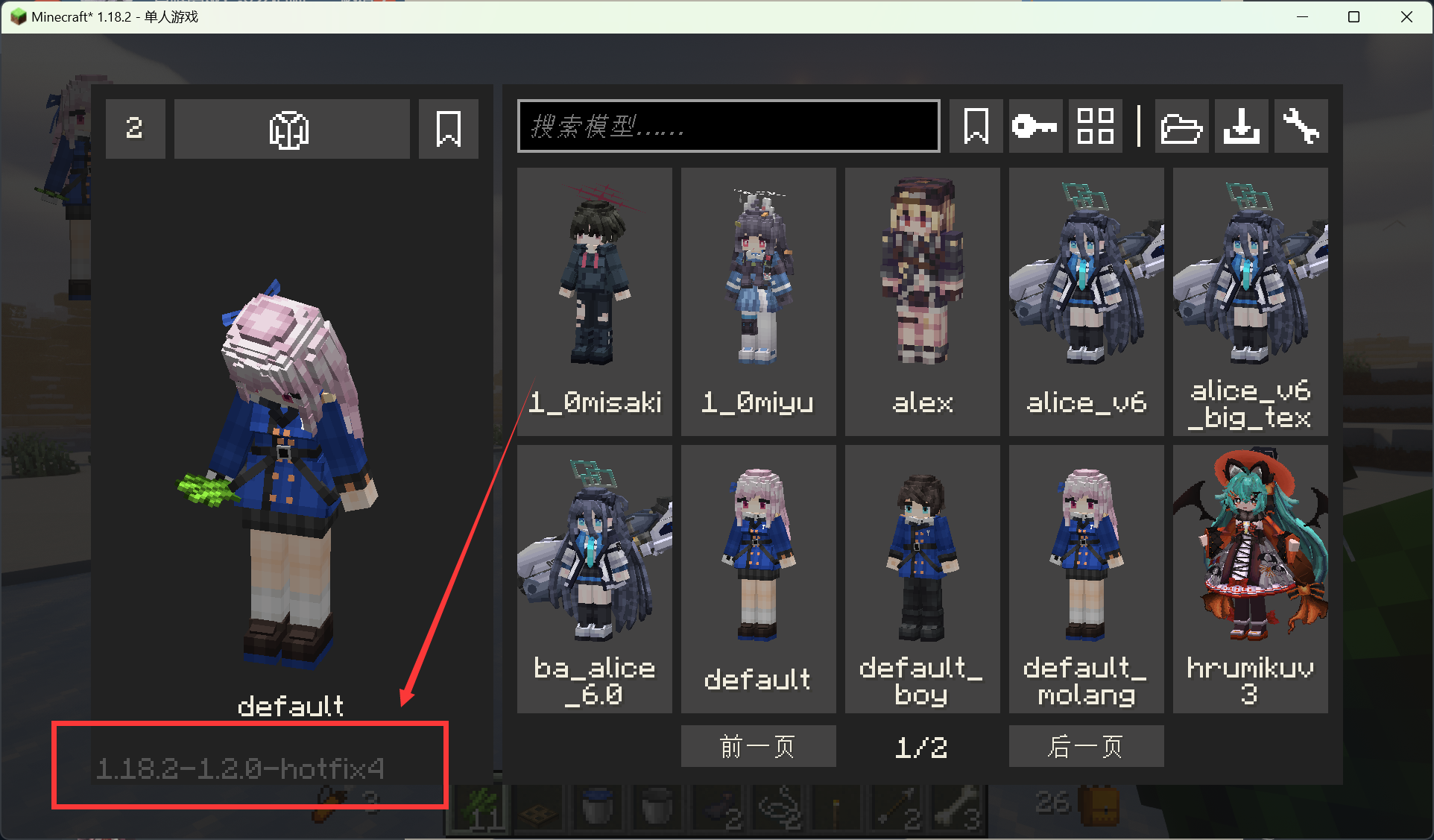
若您不知道如何安装模组,请观看此视频:
大多数创作者会在 Bilibili 发布模型演示视频,您可以前往 Bilibili 搜索相关关键词来查找您想要的模型。同时,也有部分创作者在爱发电发布付费或免费模型,YSM 还有一个由爱好者维护的免费合集。此外,部分创作者会在 Planet Minecraft 上发布模型。
在游戏中,按下 Alt Y 组合键(Forge 和 NeoForge 版)或者 Y 键(Fabric 版),若操作成功,将会显示模型界面。
若没有反应,请检查以下问题:
打开模型选择界面后,点击页面右上角的打开模型文件夹按钮。
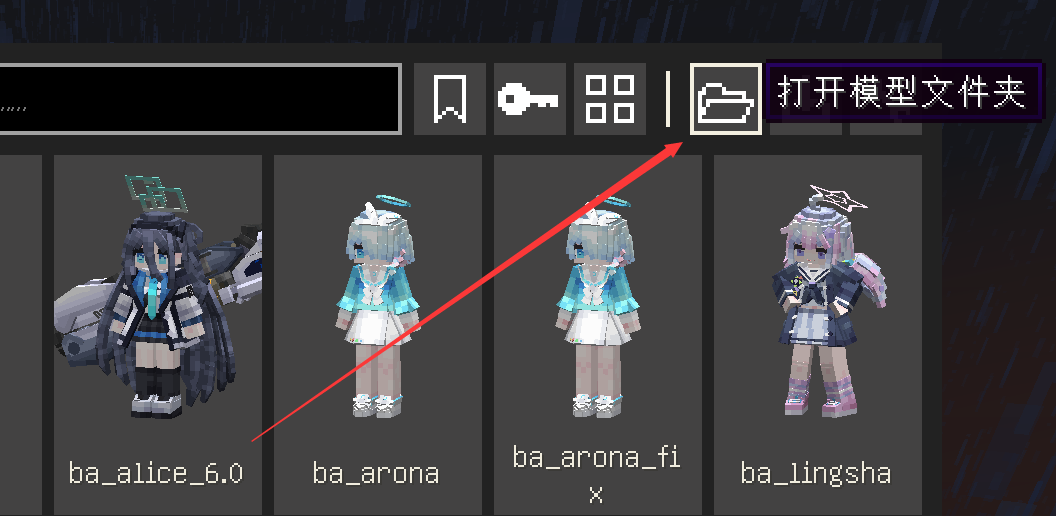
在弹出的界面中点击打开模型文件夹。
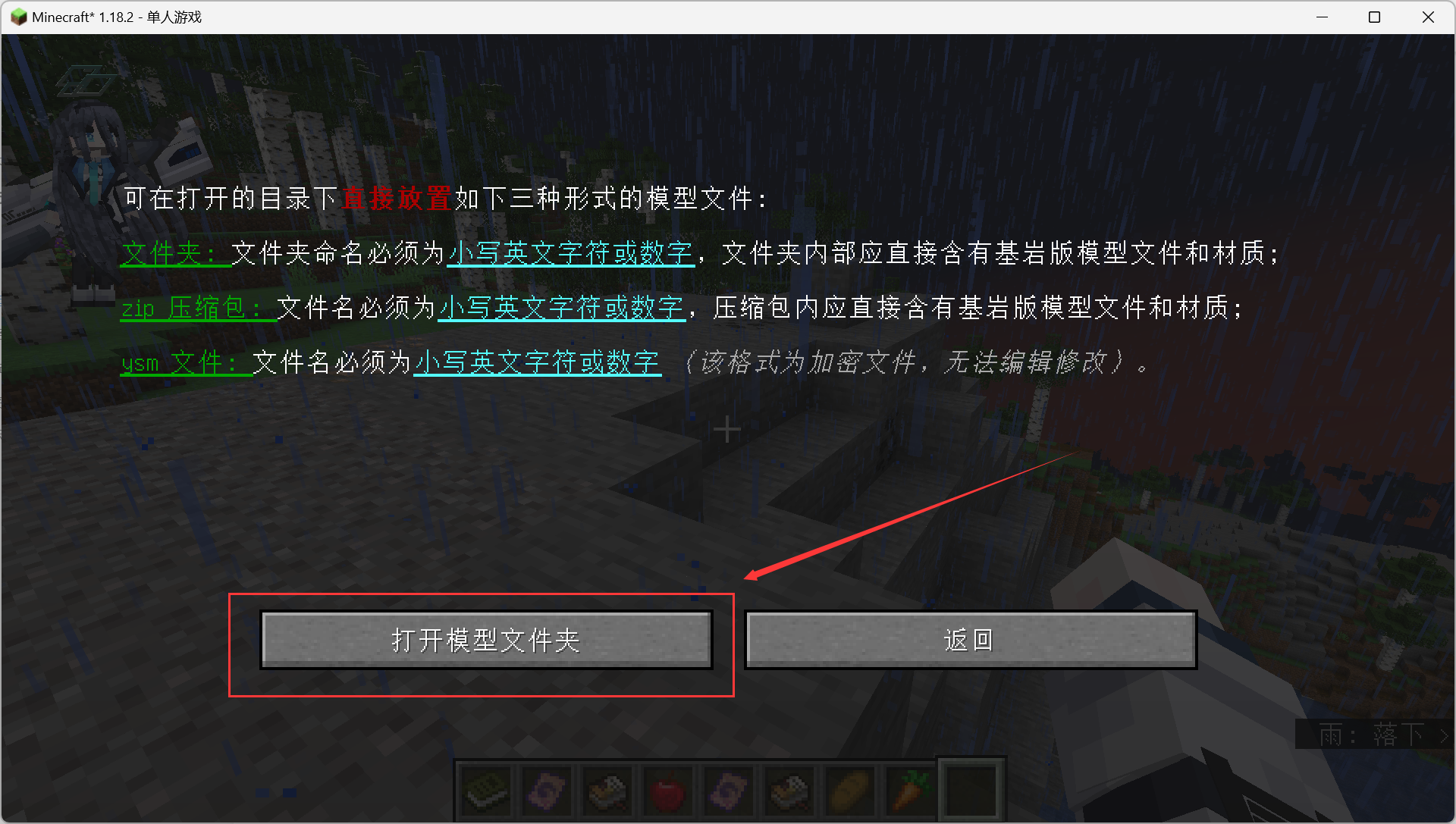
此时会弹出一个文件夹窗口,如下图所示:
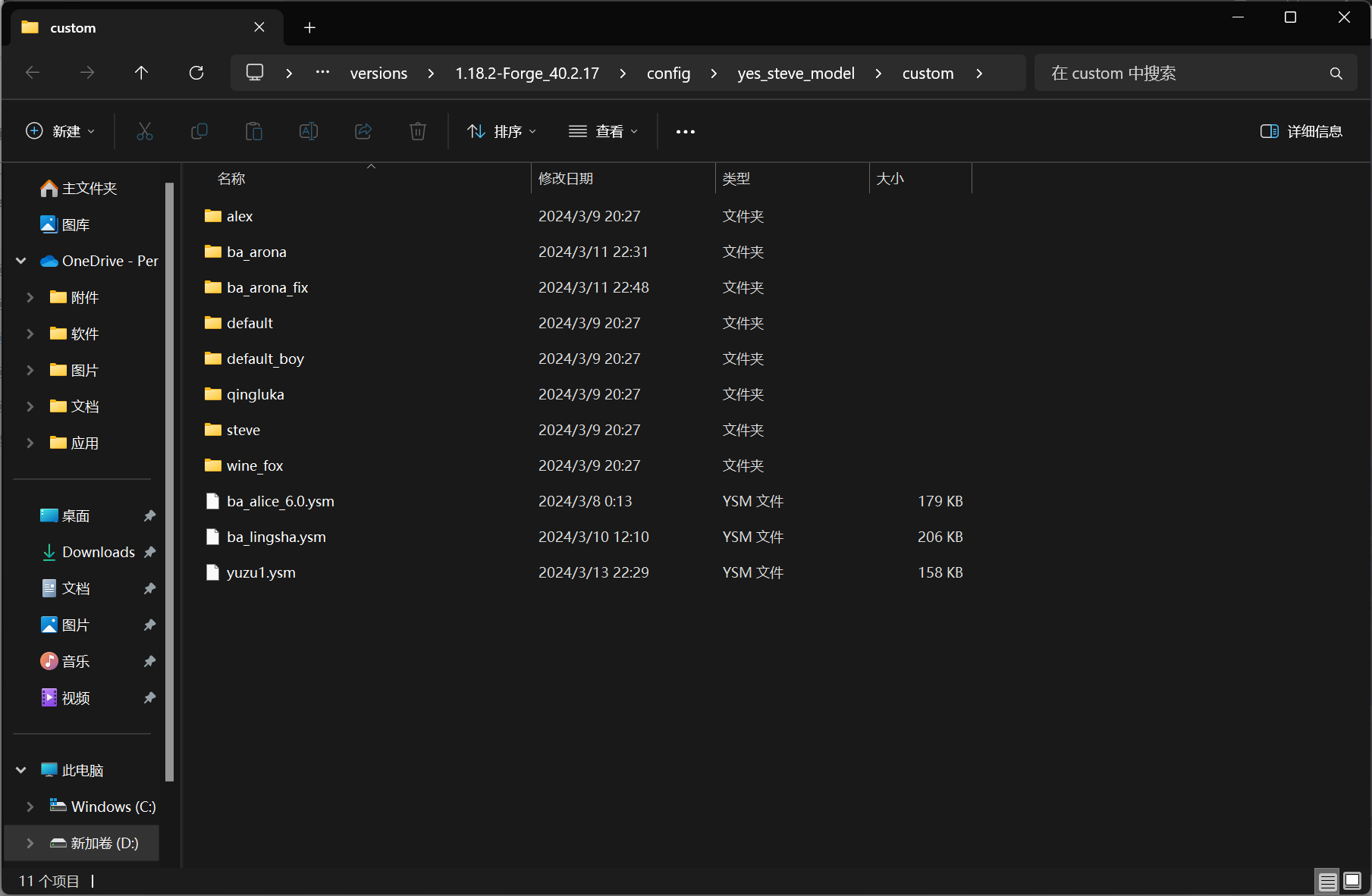
将您获取到的模型文件放入弹出的窗口中,如图所示:
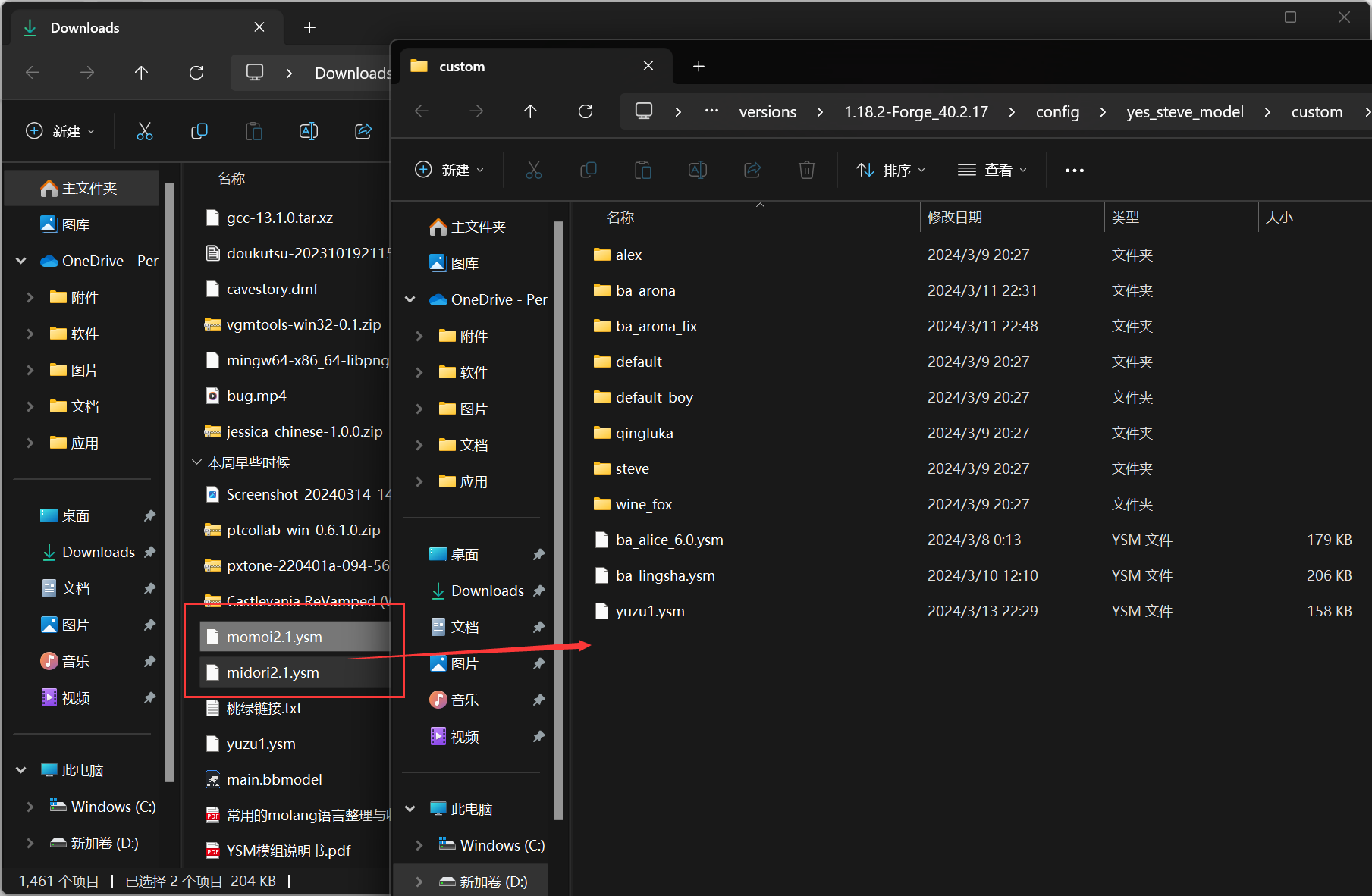
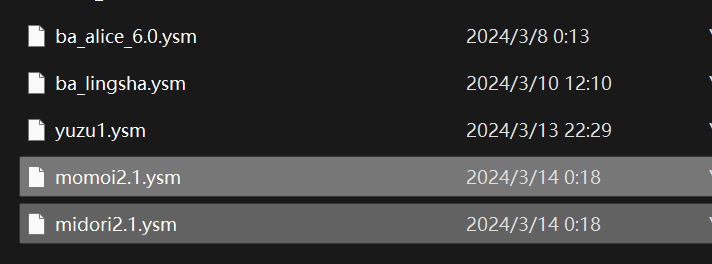
完成后,返回游戏。
按下键盘上的 / 键,输入指令 ysm model reload(该指令需要 OP 权限),如下图所示:
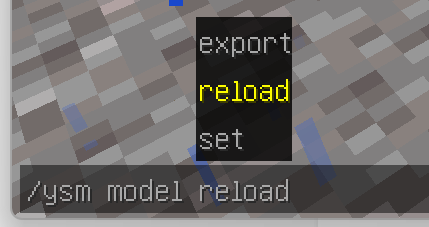
按下回车键执行,当弹出以下消息时,说明模型加载完成:

此时打开模型选择页面,您应该能看到刚刚安装的文件。
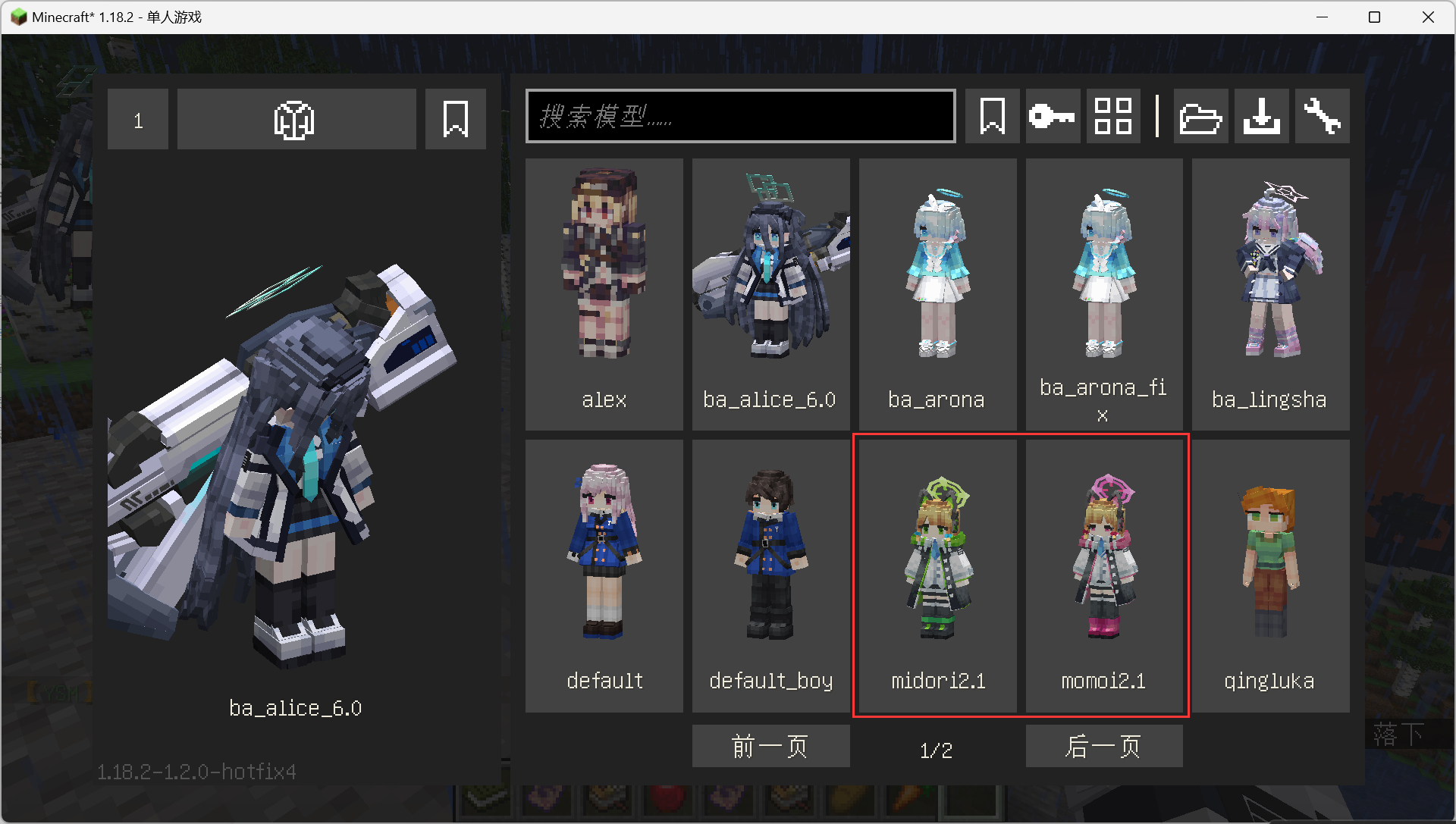
若模型较多,您可能需要使用下方的翻页按钮来查找您的模型。
若您已按上文说明放置模型,但仍然无法找到模型,请检查以下问题:
/ysm model reload 来重载模型。如果您已经安装了 YSM 模组,并且能够打开模型选择界面,但无论使用什么模型都只显示原版玩家模型,请在模组设置中关闭阻止渲染自身玩家模型,关闭方法如下:
打开模型选择界面:
若您不知道如何打开,请查看如何打开模型选择页面?
点击打开模型配置按钮:
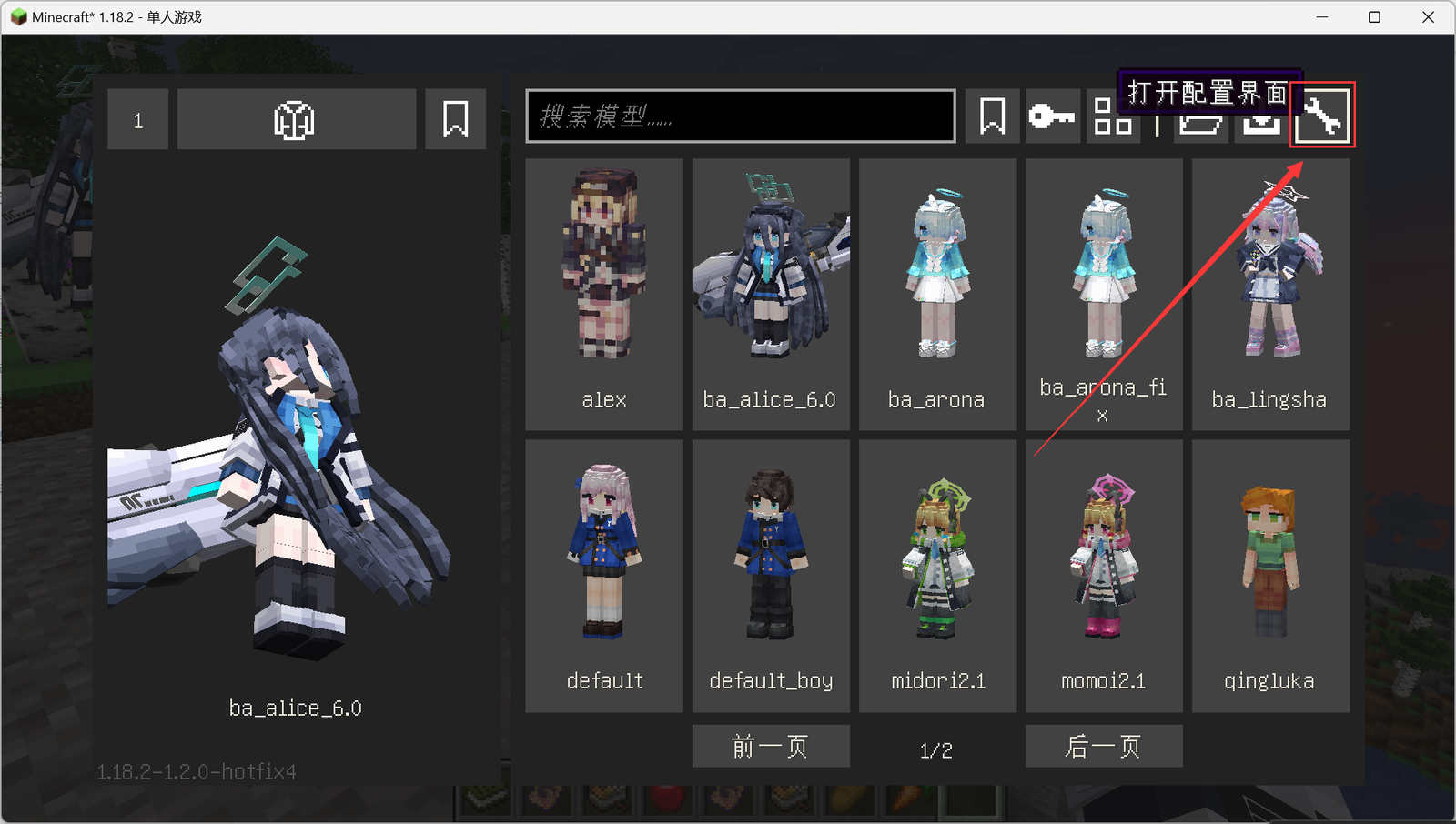
取消图示勾选:
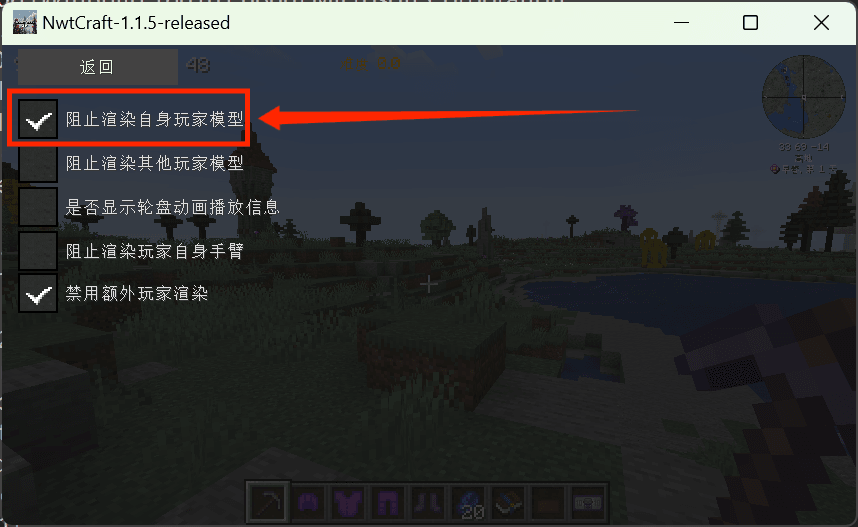
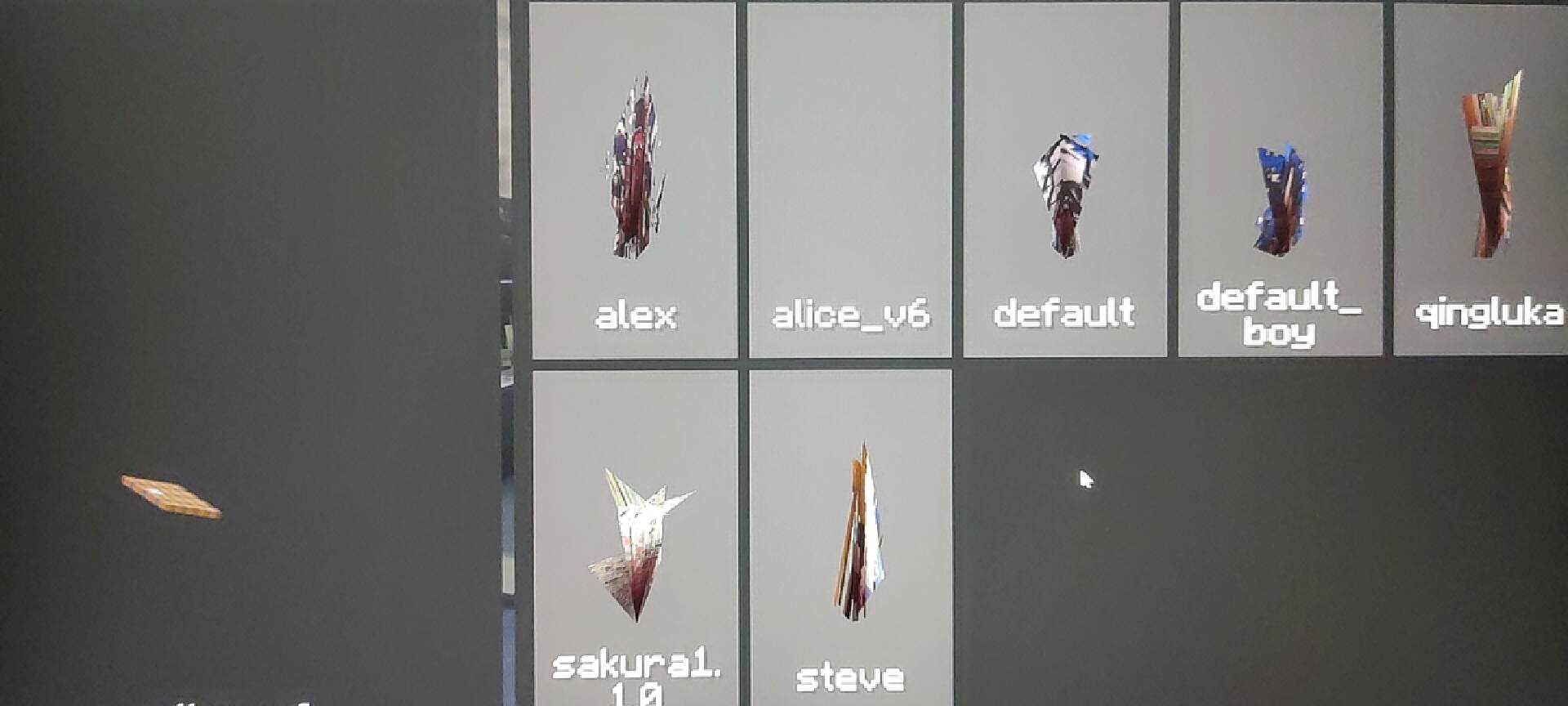 如果您遇到类似这样的模型混乱情况,很可能是由于您安装了 Optifine(高清修复)导致的。
此时,您有两种解决方案:
如果您遇到类似这样的模型混乱情况,很可能是由于您安装了 Optifine(高清修复)导致的。
此时,您有两种解决方案:
卸载 Optifine
更换 Oculus(Forge) 或 Iris(Fabric) 这样的光影加载器。
开启兼容渲染
使用模组自带的兼容渲染器,方法如下:
打开模型选择界面:
若您不知道如何打开,请查看如何打开模型选择页面?
点击打开模型配置按钮:
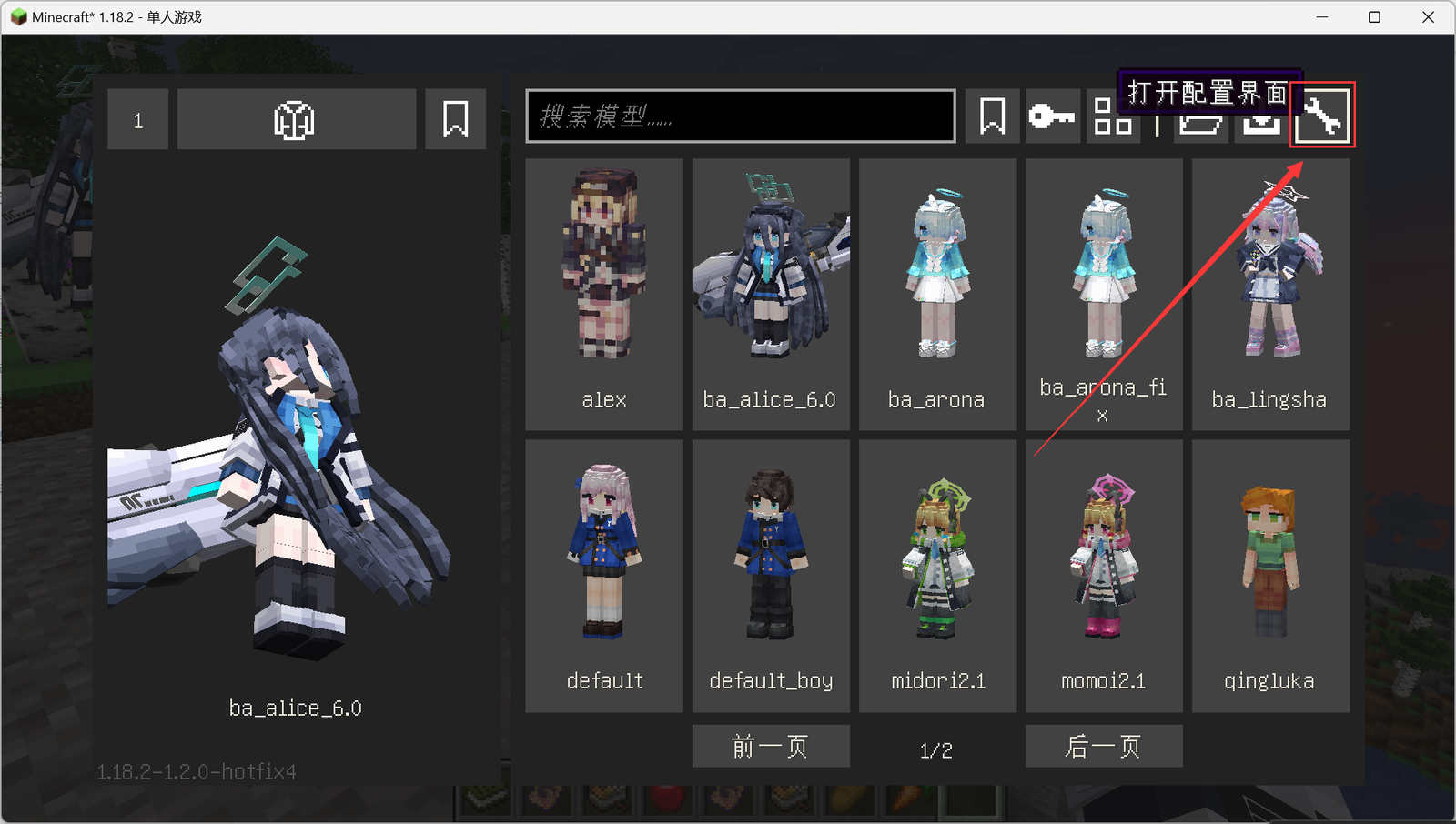
勾选使用兼容渲染器:
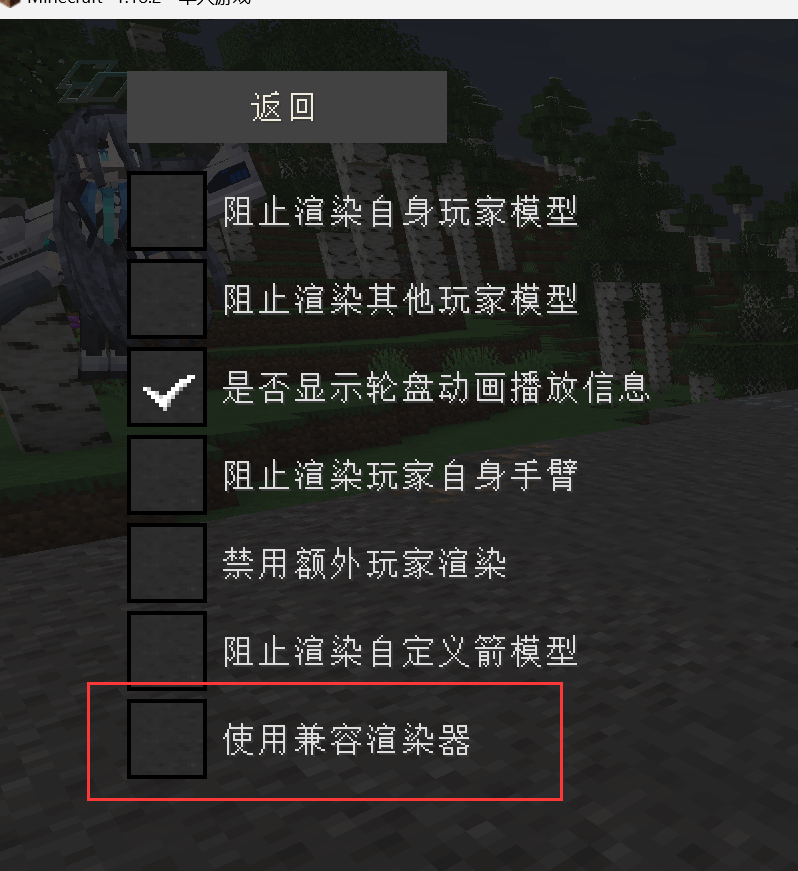
 如果您遇到这种情况,请检查您的 YSM 版本是否为最新版(最新版为 2.4.1),若不是,请更新 YSM 模组。
若更新后仍然出现该情况,请联系模型作者。
如果您遇到这种情况,请检查您的 YSM 版本是否为最新版(最新版为 2.4.1),若不是,请更新 YSM 模组。
若更新后仍然出现该情况,请联系模型作者。
目前,YSM 已经推出了官方的网易中国版,您可以在网易组件商城搜索是,史蒂夫模型,免费下载该组件进行游玩!
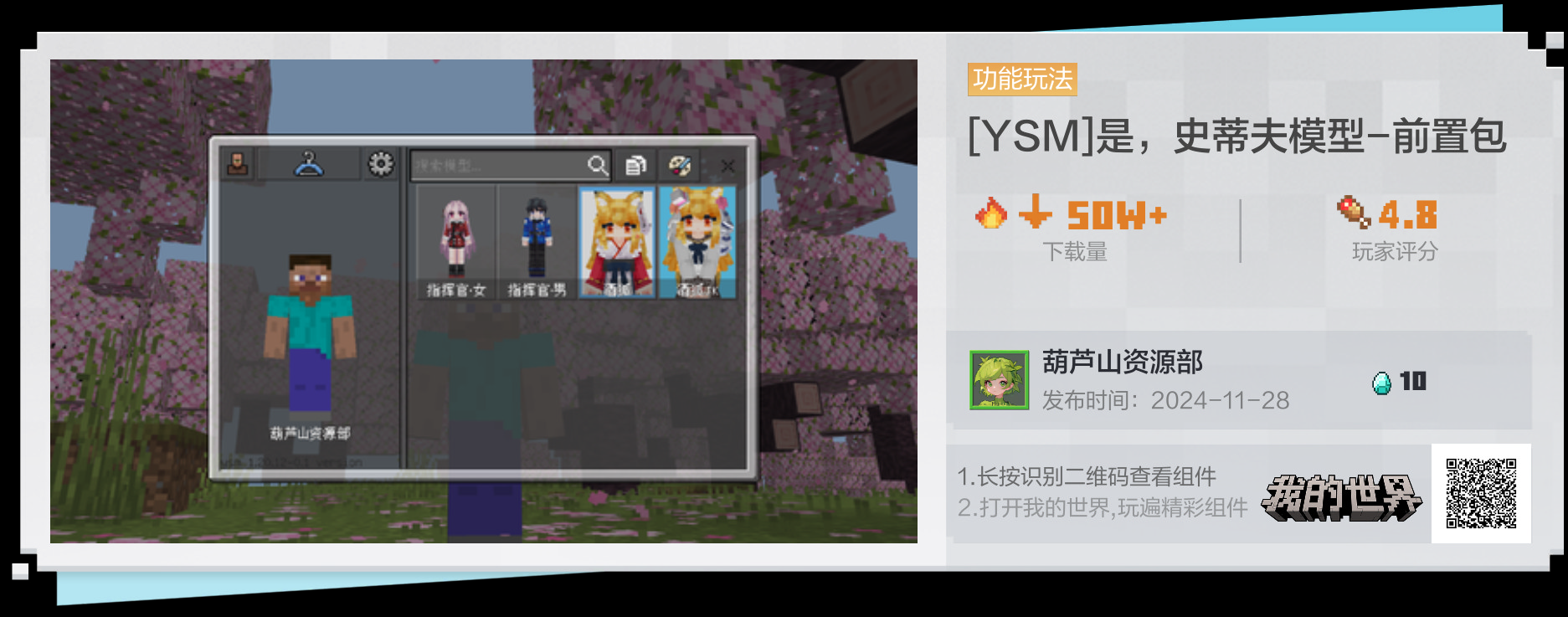
可以,但仅限 Java 版 1.1.5 及以下版本。从 1.2.0 版本开始,由于内核代码的更替,暂时无法支持手机游玩。我们会在未来的版本中逐步解决此问题。 您也可以选择网易版进行游玩。
若您不清楚如何打开模型选择界面,请查看如何打开模型选择页面?,成功打开该界面。
点击界面中的打开模型配置按钮,参考图示:
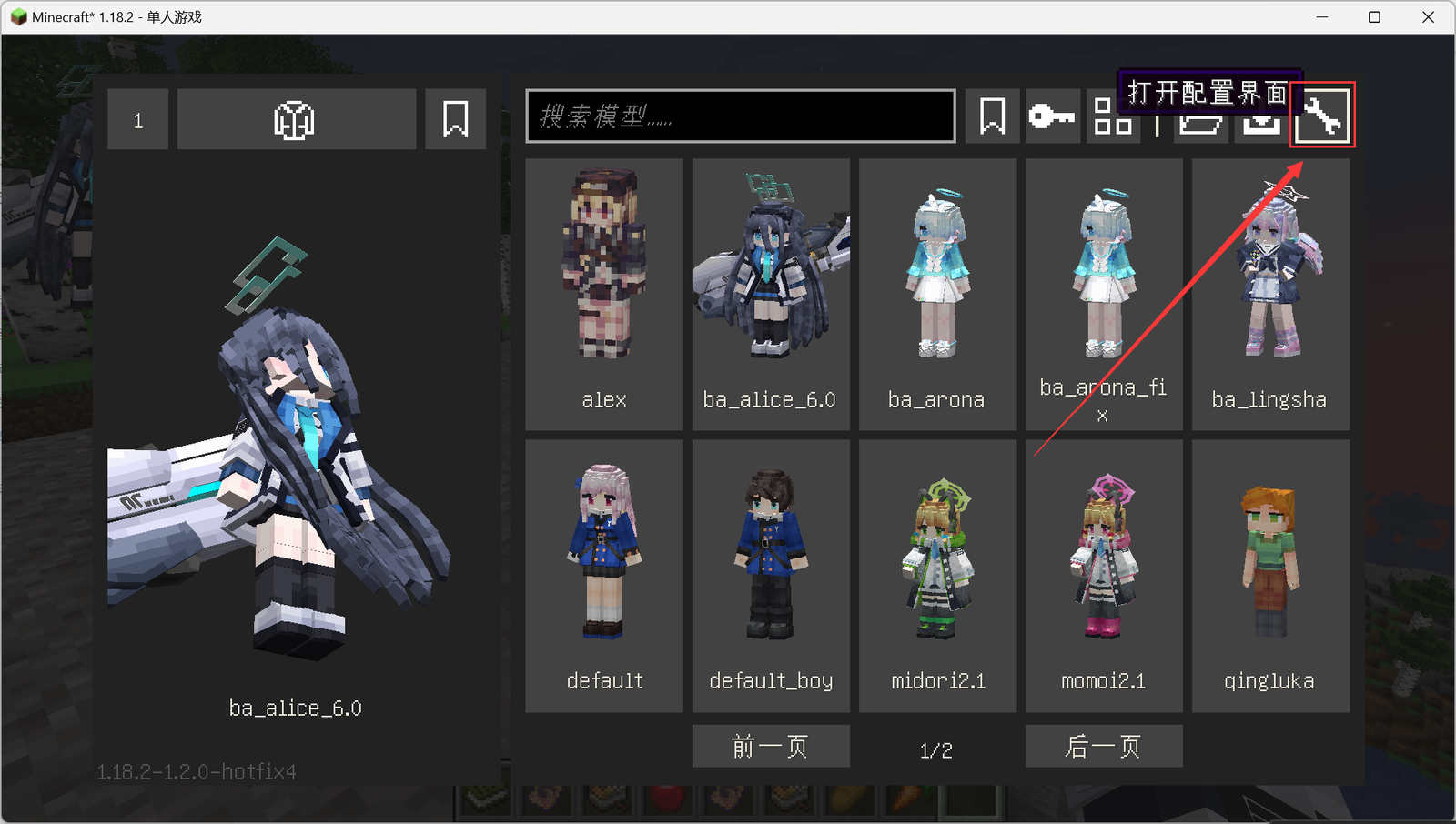 3.
通过勾选或者取消勾选
3.
通过勾选或者取消勾选禁用额外玩家渲染选项,来实现开启或关闭额外玩家渲染的操作,如图所示:
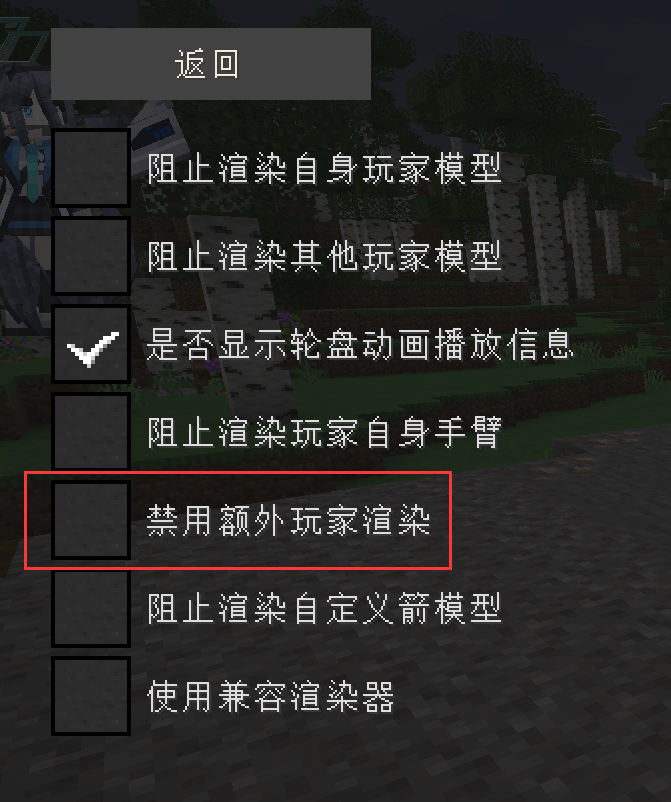
在游戏里,按下 Alt P 组合键(Fabric 版本下只需按 P 键),即可打开额外玩家渲染位置设置界面。
在此界面中,您可以依据右上角给出的说明,对额外玩家渲染的位置、大小以及角度进行修改。若您完成设置,按下 Esc 键即可退出配置界面。